电脑设置亮屏时间怎么设置 如何调整电脑屏幕亮度和休眠时间
电脑设置亮屏时间怎么设置,随着电脑的普及,越来越多的人开始使用电脑进行工作、学习和娱乐。在使用电脑的过程中,电脑的亮屏时间和屏幕亮度的设置都非常重要,不仅影响着我们的使用体验,也涉及到了我们的健康和能源的消耗。因此掌握如何调整电脑的亮屏时间和屏幕亮度,以及休眠时间等设置,对我们的日常使用非常必要。下面将从这些方面为大家详细介绍如何设置电脑的各项参数,以便更好地使用电脑。
如何调整电脑屏幕亮度和休眠时间
操作方法:
1.操作一:打开我的电脑,点击进入此电脑点击进入。在搜索框中点击搜索控制面板,操作图片步骤如下。

2.操作二:在搜索框中搜索控制面板,点击进入,打开控制面板后选择硬件和声音,操作图片步骤如下。
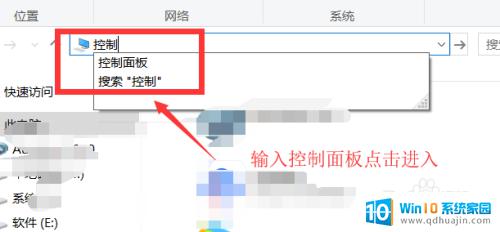
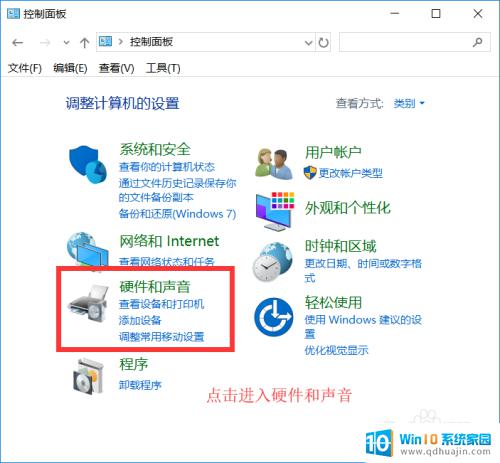
3.操作三:点击进入硬件和声音,点击进入电源选项卡点击进入,选择电源选项,操作图片如下
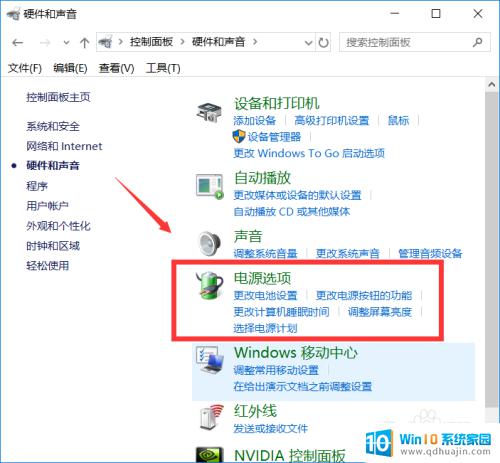
4.操作四:在电源选项中点击进入进入后点击左边的选择关闭显示器的时间,点击进入选项卡中。操作图片步骤如下。
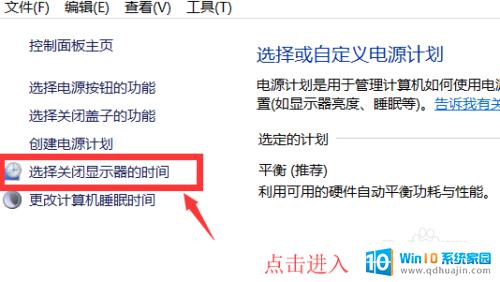
5.操作五:点击进入后可以根据自己的习惯进行修改,如设置从不息屏可以点击关闭显示器。用电池点击选择从不,接通电源选择从不,设置完成后点击保存修改即可
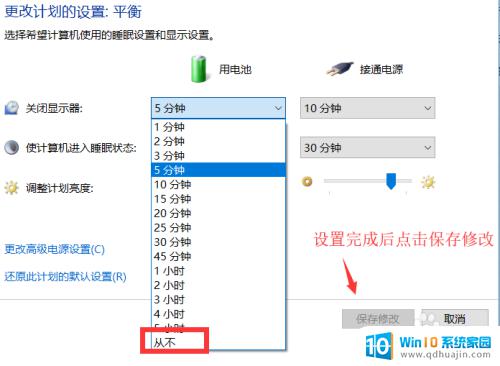
通过合理的设置亮屏时间和调整屏幕亮度和休眠时间,不仅可以延长电脑寿命,还可以保护视力和节省能源。建议大家根据个人使用习惯和需要,合理设置电脑屏幕相关参数,同时也要注意定期进行屏幕清洁和调整,以保持最佳的使用效果。





